アニメーションを設定するには
アニメーションを適用、カスタマイズ、編集、削除する
最終更新日時:2011/06/07 15:02:11
PowerPoint 2007でタイトルスライド表示したときのオブジェクト(図)は非表示で、クリックしたときにスライドインのアニメーションを設定する方法を紹介します。
スライドをクリックしたときにオブジェクトをスライドインする
- アニメーションを設定したいオブジェクト(図)を選択します。
- [アニメーション]タブを開き、[アニメーションの設定]ボタンをクリックします。
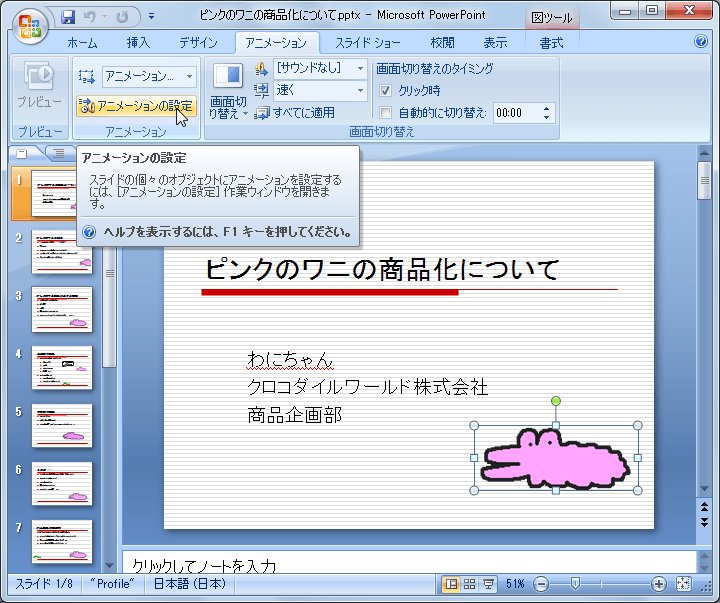
- [アニメーションの設定]作業ウィンドウの[効果の追加]ボタンをクリックし、下の図のようにアニメーションを選択します。「スライドイン」は「開始」グループにあるので、[開始]-[スライドイン]を選択します。
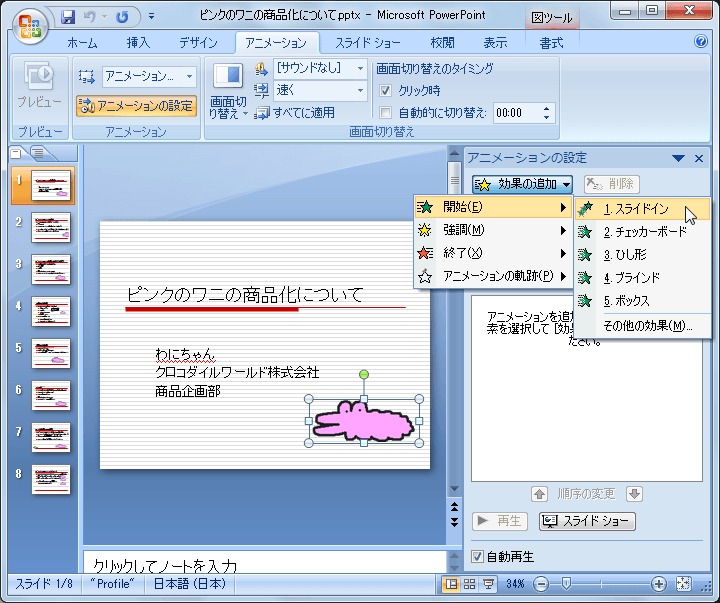
- アニメーションが設定され、[再生]ボタンを押すと、アニメーションが再生されます。アニメーションが設定されたオブジェクト(図)の左上には、アニメーションの順序番号が表示されます。
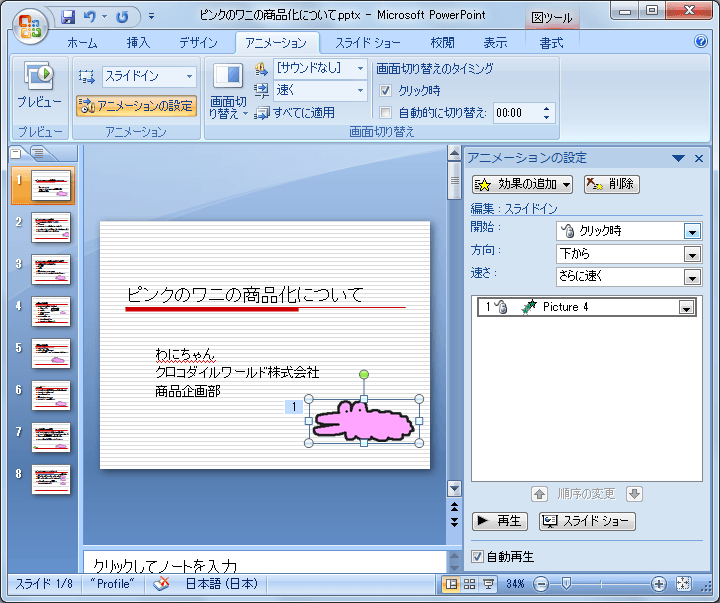
- 必要に応じて、アニメーションの設定作業ウィンドウで、方向や速さ、開始のタイミングを設定します。
一覧にないアニメーションの効果を設定するには
一番下の[その他の効果]を選択すると、そのグループすべてのアニメーションリストが表示されます。その中から設定したいアニメーションを選択して[OK]ボタンをクリックします。
[その他の効果]をクリック
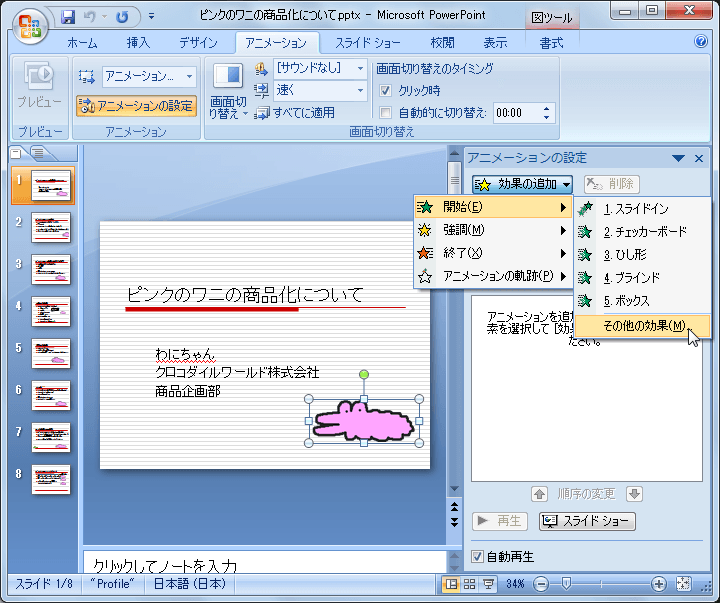

[開始効果の追加]ダイアログボックスですべてのアニメーションの一覧が表示される
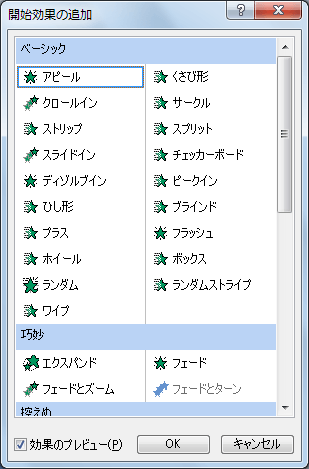
INDEX
コメント
※技術的な質問は、Microsoftコミュニティで聞いてください!

